* โพสต์นี้เป็นส่วนหนึ่งของ ชีวิตของไอโฟนจดหมายข่าวเคล็ดลับประจำวัน ลงชื่อ. *
หากคุณเป็นผู้ที่ชื่นชอบพอดแคสต์ คุณอาจรู้อยู่แล้วว่าคุณสามารถซิงค์พ็อดคาสท์ใน iPhone ของคุณได้ iPad และ iPod Touch แต่คุณรู้หรือไม่ว่าคุณสามารถซิงค์พ็อดคาสท์ใน Apple TV, Mac และ HomePod เป็น ดี? ซึ่งหมายความว่าคุณจะสามารถเปลี่ยนอุปกรณ์ที่คุณใช้เพื่อฟังแอพ Podcasts ของ Apple แต่ยังคงตำแหน่งการเล่น สถานี และการสมัครรับข้อมูลของคุณ มาเริ่มเรียนรู้เกี่ยวกับการซิงค์ Apple TV, Mac และ HomePod กันเถอะ เพื่อให้คุณได้ฟังพอดคาสต์โปรดของคุณทุกช่วงเวลา
ที่เกี่ยวข้อง: วิธีฟัง Podcast ด้วยความเร็วที่เร็วขึ้น
ตรวจสอบให้แน่ใจว่าคุณได้ตั้งค่าอุปกรณ์ทั้งหมดของคุณโดยใช้ Apple ID เดียวกัน เพื่อให้คุณสามารถซิงค์พ็อดคาสท์ของคุณได้
วิธีซิงค์พ็อดคาสท์บน Mac
คุณจะต้องใช้ iTunes เพื่อซิงค์พ็อดคาสท์บน Mac กับ iPhone, iPad หรือ iPod Touch ทำตามขั้นตอนเหล่านี้:
- เปิด iTunes บน Mac ของคุณ
- จากแถบเมนูที่ด้านบนของหน้าจอคอมพิวเตอร์ ให้เลือก iTunes ทางด้านซ้าย
- ตอนนี้เลือกการตั้งค่า
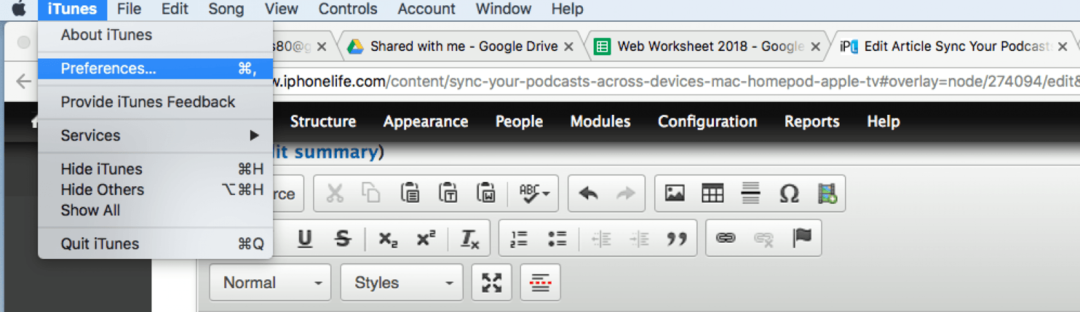
- คลิกที่แท็บร้านค้า
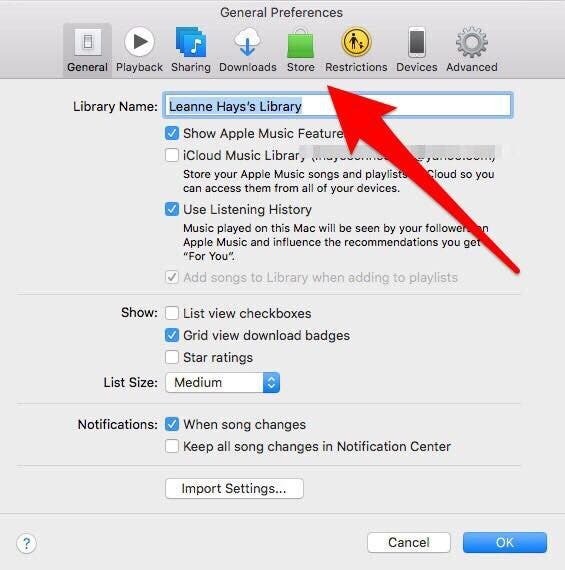
- เลือก "ซิงค์การสมัครรับข้อมูลพอดแคสต์และการตั้งค่า" และ "ซิงค์ข้อมูลการเล่นระหว่างอุปกรณ์" จากนั้นแตะตกลง
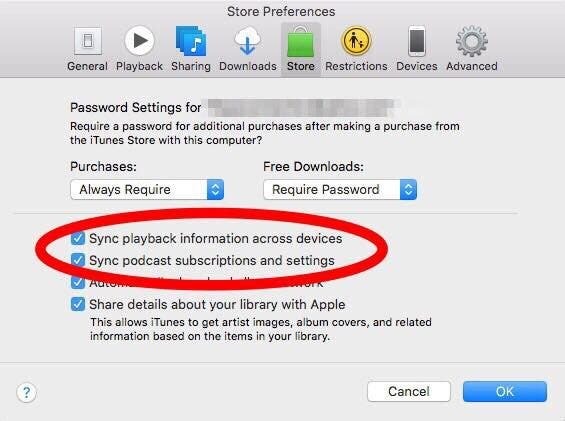
วิธีซิงค์พ็อดคาสท์บน Apple TV
การซิงค์พ็อดคาสท์บน Apple TV ทำได้ง่ายและรวดเร็ว! ในการเริ่มต้น คุณจะต้องมีแอพ Apple TV Podcasts หากคุณไม่มีแอพ Podcasts ให้เปิด App Store บนหน้าจอโฮมของ Apple TV แล้วดาวน์โหลด
- เปิดการตั้งค่า
- แตะที่แอพ
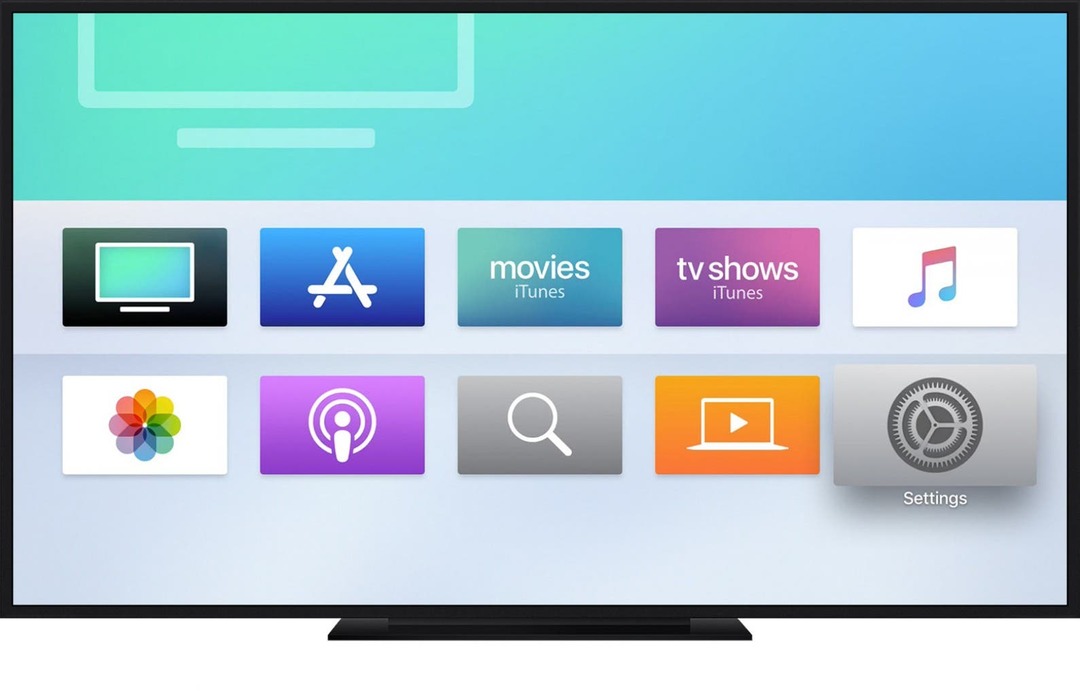
- ตอนนี้แตะที่พอดคาสต์
- สลับบน Sync Podcasts
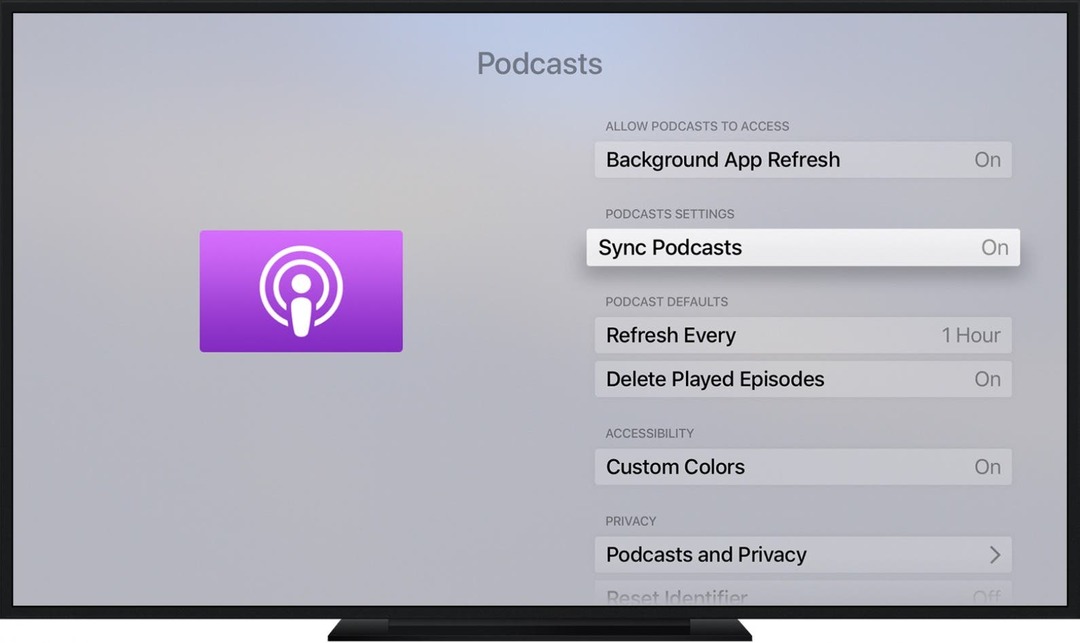
วิธีซิงค์ HomePod กับ Podcasts
HomePod ของคุณเข้าถึงพ็อดคาสท์โดยใช้ Apple ID ที่คุณใช้เพื่อตั้งค่าอุปกรณ์ Apple ID นี้ทำให้ HomePod ของคุณเชื่อมข้อมูลกับแอพ Podcasts บนอุปกรณ์ Apple เครื่องอื่นๆ ของคุณที่ลงทะเบียนด้วย Apple ID เดียวกัน สิ่งที่คุณต้องทำเพื่อเข้าถึงพ็อดคาสท์ของคุณคือขอให้ Siri เริ่มตอนที่คุณดูค้างไว้ เริ่มตอนใหม่ หรือหยุดตอนเมื่อคุณออกจากบ้าน เธอจะเอาไปจากที่นั่น!
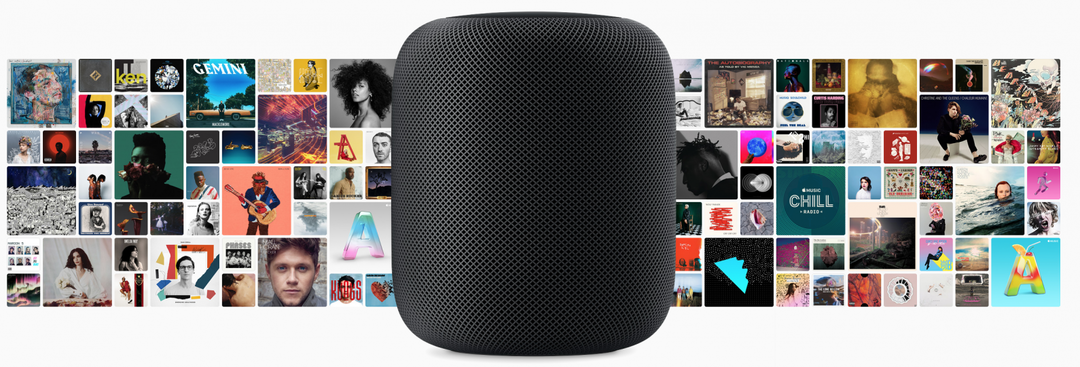
ฉันหวังว่าคุณจะสนุกกับการฟังพอดแคสต์ของคุณบนอุปกรณ์ที่ซิงค์ใหม่ของคุณ! ตรวจสอบของเรา iPhoneLife Podcast หากคุณต้องการเพิ่มพอดแคสต์อื่นในคิวของคุณ!
เครดิตภาพยอดนิยม: leungchopan / Shutterstock.com